 计算机应用技术专业毕业论文20456
计算机应用技术专业毕业论文20456
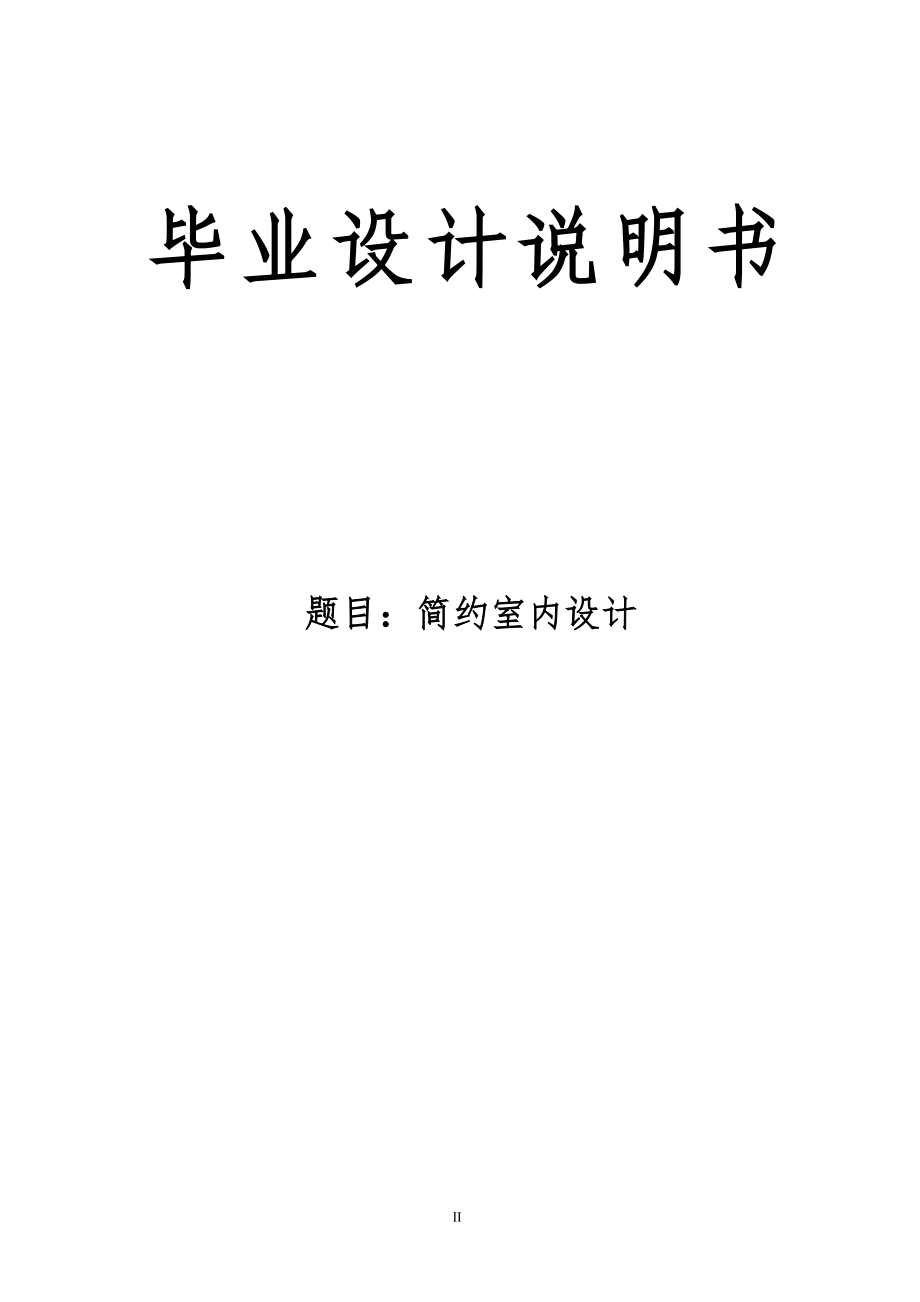


《计算机应用技术专业毕业论文20456》由会员分享,可在线阅读,更多相关《计算机应用技术专业毕业论文20456(69页珍藏版)》请在装配图网上搜索。
1、毕业设计说明书题目:简约室内设计II 摘 要当今社会中,人们生活节奏越来越快,压力也越来越大,在这种快节奏的生活环境下,人们对居家生活空间的质量要求也越来越高,渴望得到一种能放松、简洁和纯净的空间来转换工作所带来的压力,简约风格迎合了人们这种渴望,越来越受到人们的青睐,也成为设计界不可或缺的风格元素。简约的设计风格并不是单纯的简单而是简洁、大方、精致,是形容一种层次的升华。简约设计对色彩、材料的质感要求很高。因此简约的空间设计通常表现的非常含蓄,往往能达到以少胜多、以简胜繁的效果。在快节奏的生活环境下,人们追求空间的实用性和灵活性。而简约风格就能很好的诠释其特点,正被越来越多的人们所喜爱。根据
2、简约风格的要求,通过3D MAX创建模型,用Vray对材质、灯光进行设定渲染,以及Photoshop的后期处理。设计出一套简洁高雅的居室。关键词: 简约 3DS MAX Vray PhotoshopABSTRACTIn todays society, people living an increasingly rapid pace, increasing pressure, in this fast-paced life environment, people on the quality requirements of the space of the life that occupy th
3、e home more and more is also high, eager to get a kind of relaxed and concise and pure space to convert from the stress of his job, contracted style cater to people this desire, more and more get the favour of people, also become the indispensable style design element. Contracted design style is not
4、 only simple but concise, easy, delicate, to describe a level of distillation. The simple design of color, the simple sense of material demanding. Therefore contracted space design usually played very implicative, often can achieve more with less wins JianSheng numerous effect,. In the fast-paced li
5、fe environment, people pursuit space practicability and flexibility. And contracted style can very good explanation of its characteristic, is being more and more people to love. According to the requirement, contracted style by 3D MAX create model, using qualitative, Vray lights on the set, and Phot
6、oshop to render post-processing. Designed a set of concise elegance of the bedroom. Keywords: contracted 3DS MAX Vray Photoshop目 录摘 要1ABSTRACT2目 录3第一章 绪论51.1 引言51.2开发背景及意义51.3基本理论知识61.4开发工具的介绍7第二章 方案介绍92.1 户型分析92.2 设计说明9第三章 模型的建立123.1 建立墙体123.2 制作门、窗173.3 制作天花273.4 设置摄影机30第四章 材质的设置344.1 乳胶漆354.2 壁纸材
7、质354.3 地板材质38第五章 灯光的设置425.1 设置阳光425.2 设置天光455.3 设置辅助灯47第六章 设置渲染参数516.1 设置最终渲染参数516.2 渲染出图53第七章 Photoshop 后期处理57第八章 摄影机漫游动画65第九章 结束语68参考文献69致 谢70第一章 绪论1.1 引言随着人们生活水平与欣赏能力的不断提高,人们对室内家装设计的要求也越来越高,因此,室内建筑设计师所面临队的挑战越来越大。那么如何才能提高自身的设计和表现水平,让自己的设计方案得到客户的满意呢?效果图的“表现”无疑是室内建筑设计中非常重要的环节,真实、细致的表现在一定程度上可以起到推波助澜的
8、作用。1.2开发背景及意义我国自改革开放以来,经济快速发展,人民生活质量得到了极大改善,伴随着建筑业的繁荣,室内设计已经渗透到生活的各个层面。同时,东西方文化碰撞与交融,使我国的室内设计呈现多元的设计格局,这说明了经济的发展必将带动设计文化上的进步。室内设计的目的是通过创造室内空间环境为人服务,设计者始终需要把人对室内环境的要求,包括物质使用和精神两方面,放在设计的首位。由于设计的过程中矛盾错综复杂,问题千头万绪,设计者需要清醒地认识到以人为本,为人服务,为确保人们的安全和身心健康,为满足人和人际活动的需要作为设计的核心。为人服务这一平凡的真理,在设计时往往会有意无意地因从多项局部因素考虑而被
9、忽视。现代室内设计需要满足人们的生理、心理等要求,需要综合地处理人与环境、人际交往等多项关系,需要在为人服务的前提下,综合解决使用功能、经济效益、舒适美观、环境氛围等种种要求。设计及实施的过程中还会涉及材料、设备、定额法规以及与施工管理的协调等诸多问题。可以认为室内设计是一项综合性极强的系统工程,但是室内设计的出发点和归宿只能是为人和人际活动服务。1.3基本理论知识3D Max:3D MAX的插件非常丰富,几乎可以说已经到了庞大的地步,其插件极大的丰富和强大了3D MAX软件的功能。类型扩展名说明建模类DLO扩展模型的创建功能,比如建立地形、演示等特殊形体,以及各种系统辅助对象修改器类DLM提
10、供特殊的修改功能,比如特殊变形、表面特殊的成型处理等渲染效果类DLR增强渲染效果或大气效果,比如卡通风格渲染,特殊的空气尘埃效果输入/输出类DLI/DLE用于扩充MAX导入/导出的文件格式材质贴图类DLT扩充新的材质和贴图类型视频效果类FLT在MAX的视频通道Video Post中增加新的滤镜效果特殊工具类DLU属于特殊用途的类型Photoshop:1. 位图:又称光栅图,一般用于照片品质的图像处理,是由许多像小方块一样的像素组成的图形。由其位置与颜色值表示,能表现出颜色阴影的变化。在Photoshop主要用于处理位图。2. 矢量图:通常无法提供生成照片的图像物性,一般用于工程技术绘图。如灯光
11、的质量效果很难在一幅矢量图表现出来。3. 分辨率:每单位长度上的像素叫做图像的分辨率,简单讲即是电脑的图像给读者自己观看的清晰与模糊,分辨率有很多种。如屏幕分辨率,扫描仪的分辨率,打印分辨率。4. 图像尺寸与图像大小及分辨率的关系:如图像尺寸大,分辨率大,文件较大,所占内存大,电脑处理速度会慢,相反,任意一个因素减少,处理速度都会加快。以上是Photoshop中最基本的理论知识,必须先要弄清楚这些概念才能对症下药,其中还有很多Photoshop的具体工具的使用,比如:通道、 、图像的色彩模式、滤镜以及绘制图像、处理照片过程中所需要用的快捷键等等。1.4开发工具的介绍3D Max简介:3D是th
12、ree-dimensional的缩写,就是三维图形。在计算机里显示3d图形,就是说在平面里显示三维图形。不像现实世界里,真实的三维空间,有真实的距离空间。计算机里只是看起来很像真实世界,因此在计算机显示的3d图形,就是让人眼看上就像真的一样。人眼有一个特性就是近大远小,就会形成立体感。计算机屏幕是平面二维的,我们之所以能欣赏到真如实物般的三维图像,是因为显示在计算机屏幕上时色彩灰度的不同而使人眼产生视觉上的错觉,而将二维的计算机屏幕感知为三维图像。基于色彩学的有关知识,三维物体边缘的凸出部分一般显高亮度色,而凹下去的部分由于受光线的遮挡而显暗色。这一认识被广泛应用于网页或其他应用中对按钮、3d
13、线条的绘制。3ds max是当前世界上销售量最大的三维建模,动画及渲染解决方案。他将广泛应用于视觉效果,角色动画及下一代的游戏。至今3dsmax获得过65个业界奖项,而3dsmax将继承以往的成功并加入应用于角色动画的新的IK体系,为下一代游戏设计的交互图形界面,业界应用最广的建模平台并集成了新的Subdivision表面和多边形几何模型,集成了新的ActiveShade及Render Elements功能的渲染能力。同时3dsmax提供了与高级渲染器的连接比如MntalRay和Renderman,来产生特殊的渲染能力如全景照亮,聚焦及分布式渲染。创造丰富、复杂的可视化设计,为畅销游戏生成逼真
14、的角色,把3D特效带到大屏幕。Autodesk® 3ds Max® 2008 3D建模、动画和渲染软件通过简化处理复杂场景的过程,可以帮助设计可视化专业人员、游戏开发人员以及视觉特效艺术家最大化他们的生产力。Photoshop简介:Photoshop是Adobe公司的王牌产品,它是一款图像处理软件,在图形图像处理领域拥有毋庸置疑的权威。无论是平面广告 设计、室内装潢,还是处理个人照片,Photoshop都已经成为不可或缺的工具。随着近年来个人电脑的普及 ,使用Photoshop的家庭用户也多了起来。第二章 方案介绍2.1 户型分析型的阶梯型结构。由入户门进入,右手边是卫生间,左
15、侧是客厅并带有观景阳台,游客厅向右望去则是餐厅与厨房,从走廊继续向内便是两间卧室。该结构为框架结构,整体建筑面积为116.74,室内层高为2.65m,整体的家具布局及房间位置,用一张平面效果图表现出来,2-1所示。 图2-1 套二双厅的平面效果图 这套方案的客户是经营书籍音像制品的商人,对生活有着极高的要求,但是对于房子的装修,客户没有提出具体的设想,只是要求设计师力求以简单的方式打造精致、实用的生活空间,于是便有了这套房子的设计方案。2.2 设计说明综合上面基本的建筑结构因素,并参考客户的喜好、职业与修养,我们采取了下面的设计方案。客厅设计思路运用现代的材质及工艺,去演绎现代文化中的精髓,让
16、它不仅拥有典雅、端庄的气质,并具有明显的时代特征。入门处的玄关设计了一个隔断,将客厅与餐厅进行了合理的分配,使整个使用空间更为合理。直线条的电视背景墙,颜色简单、配合巧妙,似乎有一种浑然天成的意境。设计讲究风格,用简单的手法、现代的材料和加工技术区追求现代风格的大致轮廓特点;在空间上追求连续性,追求形体的变化和层次感,室内外色彩鲜艳,光影变化丰富;家具以深色的木纹为主调,温润中透着典雅,深沉里显露高贵,如图2-2所示。图2-2 客厅的设计效果餐厅设计思路客厅的另一侧就是餐厅,全开放式的处理使整个空间宽敞明亮。暖色调的背景墙配合昏黄的光影效果,成功地促成了一种和谐的就餐氛围。深色的低柜既提供了储
17、物的空间,也为装饰品找到了一个栖身之地。颇具现代风格的餐桌、餐椅,使整个餐厅充分体现了明快、轻松和通透的效果。墙面上运用了比较流行的镜子作为背景,这样从视觉效果上更好的扩大空间,上面的3个小射灯也起到了点睛的作用,如图2-3所示。图2-3 餐厅的设计效果图对于整个空间的设计,既要把握整体的设计风格、色调,又要考虑是否在使用过程中提供便利。当所有的细节都考虑到,方案确定之后,就应该将设计方案逐一表现出来,以效果图来说话,使客户预先了解所做到的设计、装修在完工后是一种什么样的表现效果。至于主卧、儿童房、厨房、卫生间空间,由于时间原因,就没有全做。第三章 模型的建立主要介绍用典型的单面建模来生成墙体
18、、门、窗、天花等造型,并且以最快的渲染速度,得到最好的表现效果。3.1 建立墙体墙体的建立还是导入AutoCAD平面图纸参照,然后再使用3Ds Max进行专业建模。1 启动3Ds Max软件,单击菜单栏中的【自定义】【单位设置】命令,此时将弹出【单位设置】对话框。将【显示单位比例】和【系统单位比例】设置为【毫米】,如图3-1所示。图3-1 设置单位2 将先前准备好的“套二厅3d.dwg”文件导入到场景中,如图3-2所示。图3-2 导入套二双厅平面图导入的平面图已经在AutoCAD中修改好了,其目的就是起到一个参照的作用,将不必要的线形全部删除,只保留墙体、家具就可以了。作图的思路就是先来制作墙
19、体、窗洞、门洞等基本的建筑结构,然后再根据设计方案创建装饰墙面及放置的家具。3 按下Ctrl+A键,选择所有图形,然后成为一组,为其指定一种颜色。4 激活顶视图,按下Alt+W键,将视图最大化显示,按S键将捕捉打开。再按下G键将网络影藏。5 选择图纸,右击鼠标,在弹出的快捷菜单中选择【冻结当前选择】命令,将图纸进行冻结起来,这样在后面的操作中就不会选择和移动图纸,如图3-3所示。图3-3 对图纸进行冻结冻结起来后的图纸是灰颜色的,看不太清楚,为了方便观察,可以将冻结物体的颜色改变 一下。6 单击菜单栏【自定义】【自定义用户界面】命令,在弹出的【自定义用户界面】对话框中,选择【颜色】选项卡,在【
20、元素】右侧的下拉列表中选择【几何体】选项,在下面的列表框中选择【视口背景】选项,单击颜色右面的色块,在弹出的【颜色选择器】对话框中调整一中便于观察的颜色,单击按钮,如图3-4所示。图3-4 改变冻结图形的颜色此时冻结图纸的颜色就变成所调整的颜色了。7 右击(二点五维捕捉)按钮,在弹出的【栅格和捕捉】对话框中设置一下【捕捉】及【选项】的设置,如图3-5所示。图3-5 设置【栅格和捕捉】对话框8 单击(创建) (图形) 按钮,在顶视图客厅、餐厅的位置绘制墙体的内部封闭图形,如图3-6所示。图3-6 绘制封闭线图其他部分的墙体就不需要制作了,在这里重点是表现客厅、餐厅的空间,所以卧室、厨房及卫生间的
21、墙体在这里就不需要绘制了。9 为绘制的图形施加【挤压】命令,【数量】设置为2650(既房高为2.65m)。按F4键,显示物体的结构线,如图3-7所示。图3-7 图形执行挤出后的效果10 右击鼠标,在弹出的快捷菜单中选择【转换为】【转换为可编辑多边形】命令,将墙体转化为可编辑多边形物体。然后进行翻译转法线,生成墙体,如图3-8所示。 图3-8 进行翻转法线11 为了方便观察,我们可以对墙体进行消隐,在透视图选择挤出的图形,右击鼠标,在弹出的快捷菜单中选择【对象属性】命令,在弹出的【对象属性】对话框中将【背面消隐】选项勾选,如图3-9所示。图3-9 设置物体的对象属性12 此时整个客厅、餐厅的墙体
22、就生成了,由于使用的是单面建模,所以从里面看是有墙体的,但是从外面看就是空的,效果如图3-10所示。图3-10 制作的墙体3.2 制作门、窗1 按下F4键,进入(多边形)子物体层级,在透视图选择客厅有落地窗的一面,将它分离出来,如图3-11所示。图3-11 将选择的面分离出来2 关闭(多边形)子物体层级,右击鼠标,在弹出的快捷菜单中选择【隐藏当前选择】命令,这样就只剩下要编辑的墙体了,视图显得干净,操作比较方便。3 确认剩下的墙面处于选择状态,按下2键,进入(边)子物体层级,选择上面和下面的两条边,单击【编辑边】卷展栏.右侧的按钮,在弹出的对话框中将【分段】设置为2,单击按钮,如图3-12所示
23、。图3-12垂直增加两条线段 4 单击【选择】卷栏下的按钮,同时选择垂直的4条边,单击连接右侧的按钮,在弹出的对话框中将【分段】设置为1,单击确定按钮,水平增加一条线段,如图3-13所示。图3-13 水平增加一条线段5 按下4键,进入(多边形)子物体层级,在透视图选择中间的面,单击【编辑多边形】下的挤出右侧的按钮,在弹出的对话框中将【挤出高度】设置为-240(即墙体厚度),单击确定按钮,如图3-14所示。图3-14 用【挤出】命令生成窗洞6 按下1键,进入(定点)子物体层级,在顶视图用移动工具调整点的位置与输入平面的窗户宽度一致,移动定点的时候用【捕捉】命令比较准确,如图3-15所示。图3-1
24、5 用【捕捉】命令调整顶点的位置7 确认移动工具处于激活状态,激活前视图,选择上面的一排顶点,按下F12键,在弹出的对话框中设置【世界:绝对】选项组中Z的数值为2200,如图3-16所示。图3-16 在前视图调整顶点的位置8 按下4键,进入(多边形)子物体层级,将挤出的面分离出来,用它来制作窗框,如图3-17所示。图3-17 将挤出的面分离出来9 将窗洞隐藏起来,单独编辑分离出来的面。按下2键,进入(边)子物体层级,为这个面垂直加3条线段,如图3-18所示。图3-18垂直增加3条线段10 单击切角右面的按钮,在弹出的对话框中设置【切角量】为30,单击确定按钮;选择两边的边进行切角操作,【切角】
25、为60;再选择上下的边进行切角操作,【切角量】为60,如图3-19所示。图3-19 为边进行切角注意选择中间的边进行切角,是指将原来的边作为中心,向两方进行切角,输入30,也就是切角为60。对四周的边进行切角就直接输入所需要的60就可以了。11 按下4键,进入(多边形)子物体层级,选择中间的4个面,然后执行【挤出】命令,参数设置为-60,如图3-20所示。图 3-20 用【挤出】命令来生成玻璃个面删除12 将挤出的4。将所有的物体全部显示出来,如图3-21所示。图3-21 制作的阳台推拉门13 用同样的方法将餐厅的窗户制作出来,宽度参照平面图,窗台的高度为900,窗户顶部的高度为2 200,效
26、果如图3-22所示。图3-22 制作的餐厅窗户14 将其他物体显示出来,为了方便管理,将窗洞和墙体附加为一体。15 用同样的方法将入户门、卫生间门、厨房门、卧室的门洞制作出来,门的宽度参照平面图,高度都设置为2000,如图3-23所示。图3-23制作的闽东及装饰洞16 门洞的制作就不讲述了,在主卧室的墙面上制作一个装饰洞,高度为800,厚度为180.装饰洞里面的玻璃造型就比较简单了,最终的效果如图3-24所示。图3-24 制作的玻璃及门套造型17 在顶视图用【线】命令绘制一个剖面(作为一个剖面线),尺寸为10*60,在左视图用【线】命令绘制一条C形图形(作为路径),其形态如图3-25所示。 图
27、3-25 绘制的剖面线和路径18 在视图选择路径,并在修改命令面板中执行【倒角剖面】命令,然后单机拾取剖面按钮,在顶视图单机剖面线,生成门边线,如图3-26所示。 图3-26 执行【倒角剖面】命令此时可以发现,门边线不是所需要的效果,正确的形状应该凹槽在外面,下面就来进行修改。19 选择门边线,在顶视图沿Y轴镜像一下,效果如图2-27所示。图3-27 对门边线进行镜像如果还没有得到所需要的效果,选择截面,按一下3键,进入(样条线)子物体级别,在顶视图眼Z轴旋转90度。还可以单击【几何体】卷展栏下的镜像按钮,选择一个镜像的方式就可以了。20 为了更方便的进行修改,可以将门边线转换为可编辑多边形物
28、体,按下1键,进入(顶点)子物体层级,用【捕捉】明亮进行调整形态,与门洞一定要吻合,将门洞里面的3个面分离出来,与门边线附加为一体,就是一套完整的门套,如图3-28所示。图3-28 门套的效果 图3-29 制作的入户门21 在中间制作一个装饰门及一把锁(入户门),如图3-29所示。22 用同样的方法给卫生间制作出一个装饰门,门套直接复制一个修改一下就可以了,如图3-30所示。图3-30 制作的卫生间的门23 卧室的门与入户门的一样,厨房的门与卫生间的一样。24 按一下Ctrl+S键,将文件保存为“套二户型,max文件“。3.3 制作天花首先将房间的梁制作出来。1 视图创建一个5200*240*
29、180的长方体(作为“过梁”),位置及参数如图3-31所示。图3-36 长方形的位置及参数2 其转化为可编辑多边形物体,按下4键,进入(所变形)子物体层级,选择上面及两侧的小面删除,和墙体附加为一体,如图3-37所示。图3-37 和墙附加为一体3 在顶视图客厅的位置创建一个长方体(作为客厅“天花“),参数设置位置如图3-38所示。图3-38 创建的长方体的位置及参数4 其转化为可编辑多边形物体,按下4键,进入(多边形)子物体层级,选择中间的面挤出,数量为-40.然后将多余的面删除。按下1键,进入(顶点)子物体层级,调整一下顶点的位置,效果如图3-39所示。图3-39 制作的客厅天花顶视图餐厅的
30、位置创建一个长方体(作为餐厅“天花“),参数设置及位置如图3-40所示。图3-40 创建的长方体5 将其转化为可编辑多边形物体,记过(多边形)子物体层级,执行【挤出】3次,然后移动顶点,最后将看不见面删除,如图3-41所示。图3-41 制作的餐厅天花3.4 设置摄影机1 在顶视图合适的位置创建一架目标摄影机,然后将相机移动到高度为100左右,如图3-42所示。图3-42 创建的目标相机2 激活透视图,按下C键,透视图即可变成摄影机视图,修改摄影机的名称为“客厅“,这是效果不太理想,首先将镜头修改为24,摄影机被餐厅的窗户遮挡了一部分,这是勾选【手动剪切】选项,调整下面的数值就可以了,如图3-4
31、3所示。图3-43 设置相机的镜头及剪切参数3 为了看清楚餐厅的设计结构,在餐厅的位置设置一架摄影机,用来观看餐厅的效果,如图3-44所示。图3-44 创建的第2架摄影机4 调整好之后,按下Shift+C键,快速隐藏摄影机。5 为房间制作出踢脚板,如图3-45所示。图3-45 制作的踢脚板6 单击菜单栏中的【文件】【合并】命令,在弹出的【合并文件】对话框中选择“场景”“套二户型家具.max”文件,然后单击打开按钮,在弹出的【合并-套二户型家户.max】对话框中单机全部按钮,再单击确定按钮,如图346所示。图3-46 合并家具到场景中在弹出的【重复材质名称】对话框中,单击合并材质按钮就可以了。此
32、时,“套二户型家具.max”文件就合并到场景中,形态及位置如图3-47所示。图3-47 合并家具后的效果7 右击鼠标,在弹出的快捷菜单中选择【全部解冻】命令,将平面图删除。8 按下Ctrl+S键,将文件进行快速保存。在合并的造型当中包括沙发、电视、灯具、餐厨、隔断、装饰画、装饰物。位置已经调制好了,合并的家具位置就不需要调整了。第四章 材质的设置模型已经制作完成了,合并过来的家具材质已经赋好了,下面就来进行主要材质的调制,包括白胶漆、黄乳胶漆、壁纸、地砖、电视墙布纹、白油、镜子等的材质,如图4-1所示。图4-1 场景中的主要材质在调材质时,应该首先将VRay指定为当前渲染器,不然将不能在正常的
33、情况下设置使用VRay的专用材质。按一下F10键,打开【渲染场景】对话框,选择【公用】选项卡,在【指定渲染器】卷展栏下单机【产品级】右侧的按钮,在弹出的【选择渲染器】对话框中选择【VRay Adv 1.5 rc3】选项,如图4-2所示。图4-2 将VRay指定为当前渲染器此时的渲染器已经指定为VRay渲染器了,下面就可以惊醒调制材质了。4.1 乳胶漆1 按下M键,打开【材质编辑器】对话框,选择第一个材质球,调制一种白乳胶材质,将调制好的材质赋给顶、天花造型。2 将调制好的白乳胶材质球复制一个(直接按住要复制的材质球,拖到另外一个材质球上就完成复制操作),材质重新命名为“黄乳胶漆”,设置【漫射】
34、颜色值为(红:245,绿:210,蓝:155),其他的参数就不需要调整了。3 将调制好的“黄乳胶漆”材质赋给墙体造型。模型是一体的,在赋材质的时候可以将每一部分不同材质的物体分离出来,也可以进入(多边形)子物体层级直接赋。4.2 壁纸材质1 选择第3个材质球,将其指定为【VrayMtl】材质,材质命名为“壁纸”,单击【漫射】右侧的按钮,选择【位图】选项,在弹出的【选择位图图像文件】对话框中选择“现代壁纸.jpg”文件,如图4-3所示。图4-3 调制壁纸材质为了让壁纸更加真实、清晰,表面有一定的粗糙、凹凸效果,根据这些特性来设置一下各项参数。2 设置【坐标】卷展栏下的【模糊】为0.5,这样可以是
35、贴图更加清晰,如4-4所示。图4-4 调整模糊参数3 在【贴图】卷展栏下,将【漫射】中的位图复制到【凹凸】通道中,将数量设置为30,如图4-5所示。图4-5 设置壁纸的凹凸效果4 在视图中选择墙体,将调制好的“壁纸”材质赋给餐厅及卧室走廊的墙体,为其实施加一个【UVW贴图】命令,在贴图方式类下选择【长方体】选项,长、宽设为1000,如图4-6所示。图4-6 为墙体赋壁纸材质05 将调制好的“壁纸”材质复制一个,材质重新命名为“电视墙壁纸”,更换【漫射】中的位图为“壁纸.jpg”,选择电视墙的面,为其施加一个【UVW贴图】命令,选择【长方体】选项,宽度修改为3000,将调制好的”电视墙壁纸“材质
36、赋给电视墙,如图4-7所示。图4-7 为电视墙赋壁纸材质4.3 地板材质1 选择一个未用的材质球,将其指定为【VrayMtl】材质,材质命名为“地板“,调整一下【反射】参数,在【漫射】中添加一副”地板.jpg“的图片,设置【坐标】卷展栏下的【模糊】为0.01,这样可以将贴图变得更加清晰,设置【角度】类下的W为90,旋转一下贴图的方向,在【反射】中添加【衰减】贴图,参数设置如图4-8所示。 图4-8 调制地板材质2.在【贴图】卷展栏下,将【漫射】中的位图复制到【凹凸】通道中,将数量设置为10,如图4-9所示。图4-9 将位图复制到凹凸通道中3 为了方便赋材质,可以将地板分离出来,将调制好的地板材
37、质赋给地面,为其施加一个【UVW贴图】命令,在贴图方式类下选择【长方体】选项,长、宽设为2000,如图4-10所示。图4-10 为地面赋地板材质4.选择一个未用的材质球,用(吸管)在酒柜上单击鼠标,此时就就可以将上面的“黑胡桃“材质吸到材质球上面了,将”黑胡桃“材质赋给门套、门、踢脚板造型,如图4-11所示。图4-11 为相应的造型赋还胡桃材质5 将隔断上面的“磨砂玻璃“材质吸到任意一个没有用过的材质球上面,并将其赋给卫生间及厨房门中间的玻璃;走廊装饰洞的隔板赋给清玻璃材质,里面的面赋予镜子材质,如图4-12所示。图4-12 为装饰洞赋材质至此,框架的材质已经调至完成了,至于合并的物体,之前就
38、已经调好赋给他们了,在这里就不需要讲述了。第五章 灯光的设置这个场景使用两部分照明来表现,一部分使用了自然光效果,另外还使用了室内灯光的照明。所以想得到好的效果,必须配合室内的一些照明,最后设置一下辅助光源。5.1 设置阳光1 为了更好地观看太阳光的位置及效果,可以先来创建一盏【目标平行光】,修改灯光的颜色为暖色(红:255,绿:245,蓝:255),【倍增】设置为2,亮度设置得大一些是为了表现强烈的阳光效果,位置及参数的设置如图5-1所示。图5-1 目标平行光的位置及的参数设置完这盏太阳光后就可以设置一下简单的渲染参数,进行渲染观看效果。2 设置完这盏目光平行光后,就可以设置一下简单的渲染参
39、数,首先将【全局开关】卷展栏下的【默认灯光】取消,如图5-2所示。图5-2 设置全局开关参数3 同样也是为了提高速度,设置一个质量比较差,速度比较快的VR渲染参数,首先使用参数的【固定】方式,关闭【抗锯齿过滤器】,如图5-3所示。图5-3 设置图像采样参数4 启用【简介照明】,在【二次反弹】选项组中选择【灯光缓冲】选项,如图5-4所示。图5-4 设置间接照明参数5 再调整一下【发光贴图】卷展栏下的参数,如图5-5所示。图5-5 设置发光贴图参数6 设置【灯光缓冲】卷展栏下的【细分】为200,目的是加快渲染速度,勾选【保存直接光】及【显示计算状态】选项,如图5-6所示。图5-6 设置灯光缓冲参数
40、7 按一下Shift+Q键,快速渲染相机视图,其渲染的效果如图5-7所示。图5-7 渲染后的效果通过上面的渲染效果来看,对阳光的位置基本满意。下面的创建VR平面光,放在窗户的位置,主要模拟天光的效果。用VR平面光的阴影及效果要比【环境】卷展栏下的天光好。5.2 设置天光1 单击(灯光)按钮,在左视图窗户的位置创建一盏VR平面光,大小与窗户差不多,将它移到到窗户的外面,位置如图5-8所示。 图5-8 VR平面光的位置2 灯光的【类型】选择【平面】选项,颜色为淡蓝色,【倍增器】设置为3.5,勾选【不可以】选项,如图5-9所示。图5-9 VR平面光的参数3 顶视图复制一盏VR平面光,沿X轴镜像一下,
41、放在餐厅窗户的位置,如图5-10所示。图5-10复制的VR平面光4 按一下Shift+Q键,快速渲染两个摄影机视图,其渲染的效果如图5-11所示。图5-11 两个摄影机渲染后的效果通过上面的渲染效果来看,整体的光感还是不够理想,出现这样的效果就需要来设置室内的灯光,然后再设置一些辅助光源来照亮整体的空间。5.3 设置辅助灯1 在前视图创建一盏【目标点光源】,在有筒灯的位置全部以实例的方式复制,启动【阴影】,选择【VRay阴影】选项,在【分布】下来列表框中选择【Web】(光域网),选择一个“筒灯.ies”文件,强度默认就可以了,位置如图5-12。图5-12 为筒灯设置光域网2 用同样的方法在为餐
42、厅的壁灯创建【目标点光源】,【光域网】选择一个“多光.ies”文件,【强度】修改为300左右,其他参数默认即可。灯槽的发光效果使用VR平面光表现。03 在前视图客厅的位置创建一盏VR平面光,大小与灯槽差不多,将它移动到天花与顶之间的位置,颜色为淡黄色,【倍增器】设置为3.5,勾选【不可见】选项,方向不对可以旋转一下,位置及形态如图5-13所示。图5-13 VR平面光的位置反形态4 在顶视图用旋转复制的方式复制多盏,采用实例方式,不需要修改长度或宽度了,直接用工具栏(缩放)进行修改,最终的效果如图5-14所示。图5-14 为灯槽设置光源】5 在客厅落地灯地里面创建一盏VR球形灯,【倍增器】设置为
43、80左右,【半径】设置为60左右,放在灯罩里面,如图5-15所示。图5-15 为落地灯设置光源6 在顶视图客厅及餐厅的位置创建两盏VR平面光,模拟吊灯的发光效果,将它移动到天花的下面,颜色为淡黄色,【倍增器】设置为3,勾选【不可见】和【影响镜面】选项,位置及形态如图5-16所示。图5-16 两盏VR平面光的位置及形态7 图次卧的门口创建一盏VR平面光,用来照亮走廊,颜色为淡黄色,【倍增器】设置为2左右。8 按下Shift+Q键,快速渲染相机视图,其渲染的效果如图5-17所示。图5-17 渲染后效果从现在的这个效果来看,整体还是不错的,但就是有点灰暗、曝光,这个问题在渲染参数里面就可以解决。整个
44、场景中的灯光就设置完成了,下面需要做的就是精细调整一下灯光细分参数及渲染参数,进行渲染。第六章 设置渲染参数在前面已经将大量工作做完了,下面需要做的工作就是把渲染的参数设置高一些,渲染一张小的光子图,然后进行渲染输出,利用Photoshop进行后期处理。6.1 设置最终渲染参数1 按下8键,打开【环境和效果】对话框,调整背景的颜色为白色,如图6-1所示。 图6-1 【环境和效果】对话框图 6-2 修改灯光的【细分】参数2 修改模拟天光的VR平面光及客厅及餐厅的VR平面光的【细分】为20,如图6-2所示。灯槽里面的灯光就不需要细分了,如果细分,电脑的运行速度会比较慢。3 重新设置一下渲染参数,按
45、下F10键,在打开的【渲染场景】对话框中,选择【渲染器】选项卡,设置【图像采样】、【发光贴图】卷展栏下的参数,如图6-3所示。 图6-3 设置最终的渲染参数4 设置一下【灯光缓冲】卷展栏下的参数,如图6-4所示。图6-4 设置灯光缓冲参数5 在【环境】卷展栏下将【天光】关闭,在【颜色映射】卷展栏下的【类型】下拉列表框中选择【指数】选项,这样可以得到一个合理的曝光效果,如图6-5所示。图6-5 设置颜色映射参数6 当各项参数都调整完成后,就可以渲染光子图了,光子图渲染的尺寸小一些就可以了,将尺寸设置为500*350,单击按钮,客厅视角的渲染效果,如图6-6所示。图6-6 渲染的效果下面就将这个渲
46、染的光子图保存起来,再使用光子图进行渲染一张尺寸大的图。6.2 渲染出图1 继续上面的操作步骤。2 在【发光贴图】卷展栏中单击保存到文件按钮,在弹出的【保存发光贴图】对话框中选择一个路径,命名为“客厅光子图.vrmap”,单击保存按钮,如图6-7所示。图6-7 保存发光贴图下光子图客厅光子图已经保存起来了,下面就将保存好的光子图加载过来。3 在【模式】右侧的下拉列表框中选择【从文件】选项,单击浏览按钮,在弹出的对话框选择刚才保存的“客厅光子图.vrmap”文件,如图6-8所示。图6-8 载入保存的光子图4 用同样的方法将【灯光缓冲】卷展栏下的光子图保存起来,然后再加载过来,加载后的效果,如图6
47、-9所示。图6-9 载入灯光缓冲下光子图5 单击【公用】选项卡,设置输出的尺寸为2000*1400,单击渲染按钮,如图6-10所示。图6-10 设置渲染尺寸6 等待几个小时后就渲染完成了,最终的效果如图6-11所示。7 餐厅也同样进行渲染出图,尺寸为2000*1400,效果如图6-12所示。图6-11 客厅的最终效果图 6-12 餐厅的最终效果8 将单击(保存位图)按钮,将渲染后的两张图片进行保存,一张保存为“客厅.tif”文件,另一张保存为“餐厅.tif”文件。9 下Ctrl+S键,对场景进行快速保存。10 为了使用Photoshop更方便地进行后期处理,首先将文件另存一下,渲染两张通道,尺
48、寸与角度上面的效果图是一样的,分别为2000*1400,效果如图6-13所示。图6-13 渲染的两张通道第七章 Photoshop 后期处理当效果图渲染输出以后,还需要用Photoshop 来修改渲染输出的图片,借助它来修饰、美化图片的细节及瑕疵,还有对效果图的光照、明暗、颜色,最后可以为场景添加人物、风景、装饰物等。下面这是处理前和处理后的效果,如图7-1所示。图7-1 用Photoshop处理的前后效果当渲染完成后,就需要对图像进行后期处理,进行最后的调整。1 动Photoshop CS3中文版软件2 打开上面输出的“餐厅.tif”以及“餐厅通道.tif”文件,这两张渲染都是按照2000*
49、1400的尺寸来渲染输出的,如图7-2所示。图7-2 打开渲染的两幅图3 单击工具箱中的(移动)工具(或按V键),激活移动命令,按住Shift键,将“餐厅通道.tif”拖动到“餐厅.tif”图片中,再将“餐厅通道.tif”文件关闭,如图7-3所示。图7-3 将通道拖动到餐厅图片中4 在图层面板中将【图层1】关闭,在图层面板中按住背景层,拖动到下面的(创建新图层)按钮上,将背景图层单独复制一个图层,如图7-4所示。图7-4 关闭通道图层现在观察和分析渲染的图片,可以看出图有些灰暗,这就需要是使用Photoshop先来调节该图整体的【亮度】和【对比度】。5 确认“背景副本”处于选择状态,按一下Cy
50、rl+M键,打开【曲线】对话框,调整参数,如图7-5所示。 图7-5 调整【曲线】对话框参数 图7-6 调整图像的亮度和对比度6 按住Alt键,再一次按下I、A 、C键,打开【亮度/对比度】对话框,调整图片的亮度与对比度,如图7-6所示。经过上面两部分的调整,图像的效果如图7-7所示。继续对图像进行分析,图像的整体感觉还是有点灰暗但是有些地方还是可以的,这就需要进行局部来调整。图7-7 调整图像亮度与对比度后的效果下面就可以对场景中每一个局部进行调整了。7 确认当前图层在通道层上,单击工具箱中的(魔棒)工具(或按W键),激活魔棒命令。在图像中单击天花部位,此时的白乳胶材质全部处于选中状态,如图
51、7-8所示、。图7-8 在通道中选择白乳胶漆。8 在图层面板中间回到“背景副本”层,按下Ctrl+J键,把轩区从图像中单独复制一个图层,如图7-9所示。09 对白乳胶漆材质进行在调整一下亮度和对比度,效果如图7-10所示。 图7-9 将白乳胶漆单独复制一层 图7-10 单独调整亮度与对比度10 单击工具箱中的(减淡)工具(或按O键),激活减淡工具。调整曝光度为5%10%,将画笔的直径调大一点,在要加亮的位置拖动鼠标来回扫几下,效果就比较理想了,如图7-11所示。11 用同样的方法将壁纸、地板、沙发、家具及一些小的装饰物单独的复制一层,进行【亮度/对比度】、【色彩平衡】的调整,最后还要仔细调整明
52、暗变化,直到满意为止,效果如图7-12所示。 图7-11 局部调整明暗变化 图7-12 对场景的局部进行调整12 将所有单独调整的图层及副本合并,复制一个调整后的图层,在图层下面的下拉列表框中选择【柔光】选项,调整【不透明度】为50%,效果如图7-13所示。图7-13 添加柔光效果13 将调整后的图层与未调整的图层进行合并。下面需要添加一种那个比较合适的外景图片,来模拟窗外的风景。平时可以多收集比较好的照片作为工作中的素材。这里用一张和场景比较匹配的外景图片。14 双击Photoshop的灰色操作界面,打开“场景”“后期”“ 窗景.jpg”文件,然后拖动到餐厅中,大小不合适可以使用Ctrl+T
53、键并调整图像进行自由变形调整,效果如图7-14所示。15 首先将窗景的图层关闭,回到通道图层,用【魔棒】工具选择窗户,如图7-15所示。 图7-14 将“窗景.jpg”拖动到场景中 图7-15 选择窗户16 回到【图层】面板中的【窗景】图层,按下Crtl+Shift+I键进行反选,按Delet键将窗户之外的删除,如图7-16所示。17 现在窗外的图片效果还可以,但是亮度还不够,需要调整一下,调整后的效果如图7-17所示。 图7-16 调整图层的位置 图7-17 调整亮度后的效果现在整体感觉色调太暖,下面就为其添加一个【照片滤镜】命令,来改变一下整体的色调。18 确认位于图层面板最上方的图层是当
54、前图层,对图像使用【照片滤镜】命令进行调整,然后与【背景副本】图层合并,如图7-18所示。图7-18 使用【照片滤镜】命令调整此时,餐厅的后期处理已完成,最终的效果如图7-19所示。图7-19 餐厅效果图处理的最终效果19 单击菜单栏中的【文件】【存储为】命令,将处理后的文件另存为“餐厅后期.tif”文件。另外客厅的处理方法和餐厅一样,客厅处理后的最终效果如图7-20所示。图7-20 客厅效果图处理的最终效果第八章 摄影机漫游动画1 将前面制作好的客厅导入到3DS MAX中,右键右击(播放动画),在弹出的时间配置窗口中将长度设置为1000,单击按钮,完成设置。具体设置如图8-1所示。图8-1
55、动画长度设置2激活顶视图,单击(创建)| (摄影机)| 按钮,在顶视图中创建一架摄影机,设置镜头参数为28,调整其位置。位置及参数如图8-2所示。图8-2 摄影机的位置及参数设置3 将(时间滑块)拖动到120帧的位置,将顶视图最大化,单击按钮,打开自动关键点,调整摄影机的位置。具体设置如图8-3所示。图8-3 调整摄影机的位置4 再次拖动时间滑块到200帧的位置,调整摄影机的位置。如图8-4所示。图8-4 再次调整后的摄影机位置5 接下来分别拖动滑块到250帧、300帧、400帧、600帧、700帧、800帧、1000帧的位置,按照上边的方法,分别设置摄影机的位置,最后关闭自动关键点。得到一个
56、摄影机的移动轨迹,通过调整各关键点的位置,得到一个平滑的移动轨迹。效果如图8-5所示。图8-5 摄影机移动轨迹06 调整目标点的位置,对摄影机视角进行细化处理,效果如图8-6所示。图8-6 目标点的轨迹07 动画浏览的设置已经完成,我们把文件保存为“设计展示动画”。第九章 结束语经过了两个多月的学习和工作,我终于完成了3D室内设计的论文。从开始接到论文题目到课题的实现,再到论文文章的完成,每走一步对我来说都是新的尝试与挑战,这也是我在大学期间独立完成的最大的项目。在这段时间里,我学到了很多知识也有很多感受,从对3D MAX各种工具的功能不是很了解的状态下,我开始了独立的学习和试验,查看相关的资
57、料和书籍,让自己头脑中模糊的概念逐渐清晰,使自己非常稚嫩作品一步步完善起来,每一次改进都是我学习的收获,每一次试验的成功都会让我兴奋好一段时间。在设计期间,遇到了很多以前没有遇到的问题,甚至是根本就不明白的问题,比如:各种模型的建立,要用到什么样的命令,参数的大小对模型变化的影响等等但是最后,通过查找资料和翻阅相关方面的书籍,以及通过向老师请教和同学之间的交流,这些问题都一一解决了,这是我感到最高兴的事情。我也知道了一个室内空间会给人们带来心灵的慰藉、精神的放松,是人们和家人一起享受天伦之乐的空间,所以室内对每个人来说都是心灵的避风港,是很重要的一部分,所以,在设计室内空间布局的时候要倾注自己
58、的热情和细腻的感情,更人性化。这次做论文的经历也会使我终身受益,我感受到做论文是要真真正正用心去做的一件事情,是真正的自己学习的过程和研究的过程,没有学习就不可能有研究的能力,没有自己的研究,就不会有所突破,那也就不叫论文了。希望这次的经历能让我在以后学习中激励我继续进步。在设计中主要对套二双厅户型中客厅及餐厅的设计制作,通过3DS MAX软件的应用我对室内设计更加熟练了。了解了针对不同的空间可以采用不同的变现方法,全方位的展现所设计的室内空间。如对于相对复杂的空间,可以设置两架或多架相机,以多侧面的表现手法,全面、整体的表现设计效果。虽然这样会增加工作量,但是在逼真的设计效果面前,无论是客户
59、还是设计师自己都可以找到满意的答案,这也是每一幅效果图的魅力所在。参考文献1详解AutoCAD 2009室内设计刘阳 丁立斌 胡仁喜.上海交通大学出版社. 20092印象3ds Max/VRay室内家装效果图表现技法李斌 朱立银.人民邮电出版社. 20093印象3ds Max/VRay效果图光与材质表现技法.锦宏科技 陈维俊. 人民邮电出版社. 20104经典家居设计系列-大户型装修设计.李小丽.中国科学出版集团新世纪书局.20105 客厅材质注释与施工要求解析风格型.李江军.中国电力出版社. 20116家居色彩搭配与材料注释1600例. 王敏.化学工业出版社. 200917Photoshop基础教程与应用百例.巨建文.山西出版集团/山西经济出版社. 20097浅谈室内装修设计作者:燕燕, 期刊 职业技术(上半月)VOCATIONAL TECHNOLOGY 2004年 第04期8浅谈装修中的绿化布景Discussion on Landscape Design Plan of the Housing Decoration 作者:刘乐箫, 期刊 甘肃冶金GANSU METALLURGY 2007年 第04期9住宅室内设计的形式美浅谈提高家庭装修中的形式美作者:王剑,张炎, 期刊 成功(教育版)SUCCESS 2007年 第02期10浅论单元式住宅
- 温馨提示:
1: 本站所有资源如无特殊说明,都需要本地电脑安装OFFICE2007和PDF阅读器。图纸软件为CAD,CAXA,PROE,UG,SolidWorks等.压缩文件请下载最新的WinRAR软件解压。
2: 本站的文档不包含任何第三方提供的附件图纸等,如果需要附件,请联系上传者。文件的所有权益归上传用户所有。
3.本站RAR压缩包中若带图纸,网页内容里面会有图纸预览,若没有图纸预览就没有图纸。
4. 未经权益所有人同意不得将文件中的内容挪作商业或盈利用途。
5. 装配图网仅提供信息存储空间,仅对用户上传内容的表现方式做保护处理,对用户上传分享的文档内容本身不做任何修改或编辑,并不能对任何下载内容负责。
6. 下载文件中如有侵权或不适当内容,请与我们联系,我们立即纠正。
7. 本站不保证下载资源的准确性、安全性和完整性, 同时也不承担用户因使用这些下载资源对自己和他人造成任何形式的伤害或损失。
